我相信很多人手頭硬件都沒有那么全,就像我一樣,我現在手里面只有一個S7-200的PLC,根本沒有觸摸屏,所以就不能去利用什么觸摸屏去控制PLC了,那該怎么辦呢?
西門子為了讓S7-200使用上位機軟件WINCC 控制系統,專門研發了一款軟件,叫做“PC ACCESS”
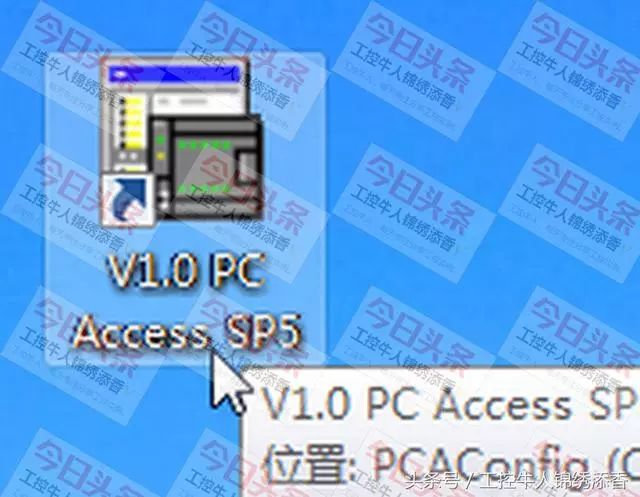
就是上面的這個軟件,這個軟件的功能有很多,感興趣的可以去問度娘,今天我只說說如何利用它來與S7-200進行通訊并傳輸數據,有人可能會問WINCC與S7-300可以無縫連接,為毛與200就這么費勁呢?答案是200太低端,你們滿意了吧。
但是低端歸低端,什么也阻擋不了一顆S7-200想與上位機通訊的心。
控制要求
今天應用的實例也非常的簡單,就是利用電腦上的WINCC來控制PLC,然后讓PLC控制我家的一盞臺燈。
在談控制之前我們要簡單的知道這個新的軟件如何使用。
PC ACCESS 使用簡介:
在組建這個案例之前我們首先要打開這個軟件來組態一下我們需要的變量,這個跟wincc flexible 2008 有那么一點點相似,但是請記住WINCC 與WINCC flexible 2008 是兩個截然不同的軟件,用途也不一樣。
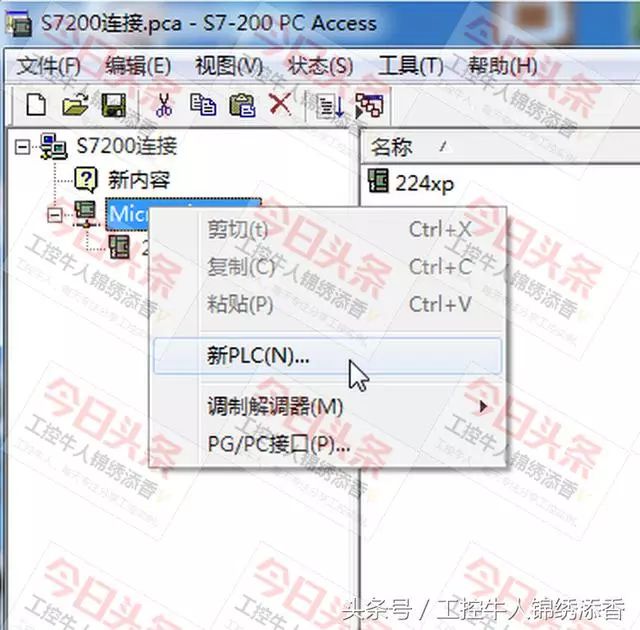
新建一個PLC
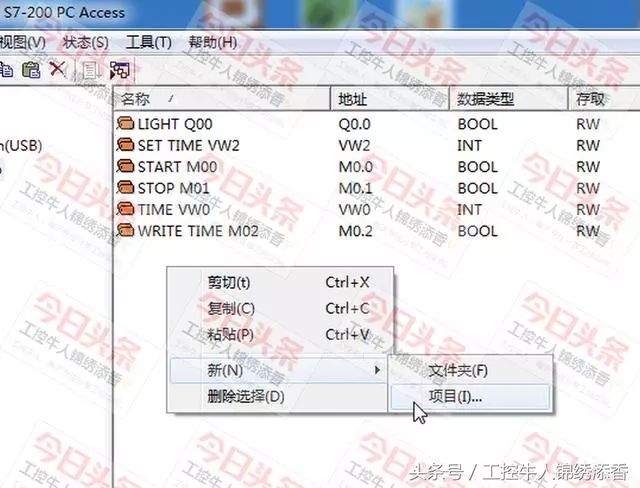
我命名了一個224XP 的PLC,在PLC內新建變量的項目,如上圖所示。
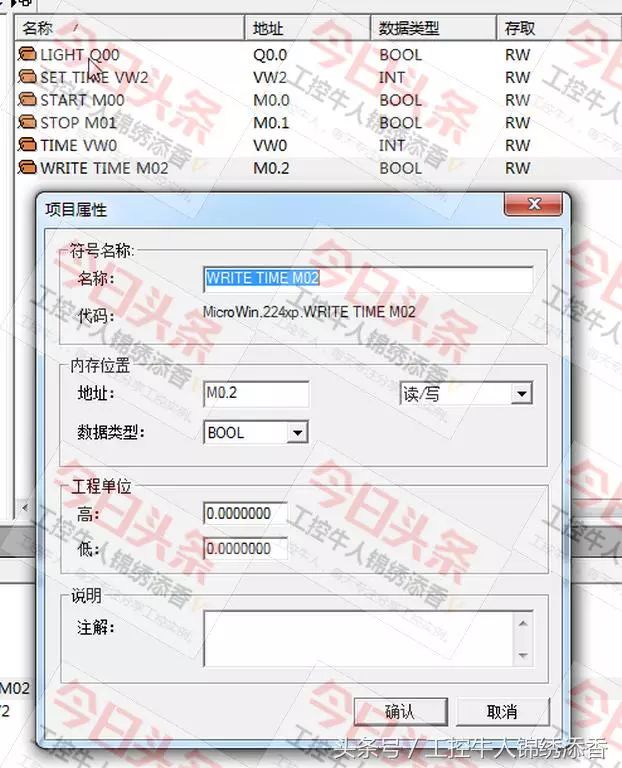
項目屬性里面寫上變量的名字,以及地址,名字里面不能有中文與標點,切記。我們命名的意思是“寫時間M0.2”.
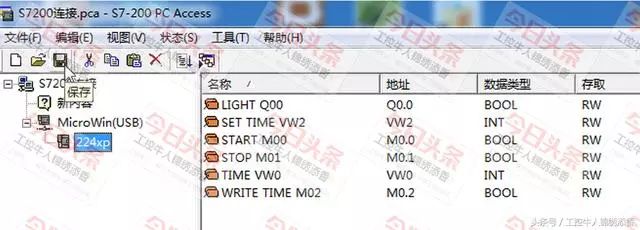
好,所有能用到的變量都建立完成,完成后要進行保存,否則一切都是徒勞。
保存以后這個軟件就可以永久關閉了,到這步這個軟件的使命就已經完成了!
接下來我們打開WINCC,在WINCC里面進行通訊的設置!
WINCC部分
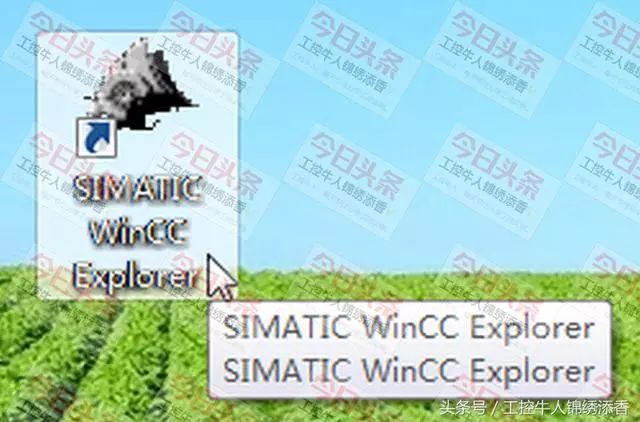
好,我們打開WINCC。
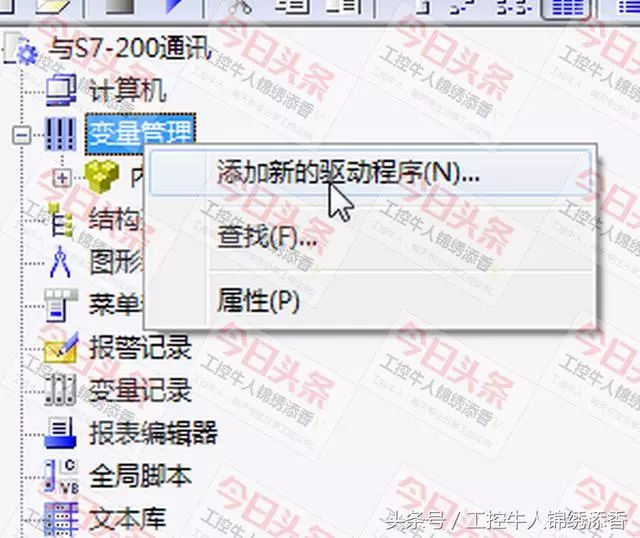
在WINCC的變量管理里面添加一個新的驅動,這個驅動的名字叫做OPC
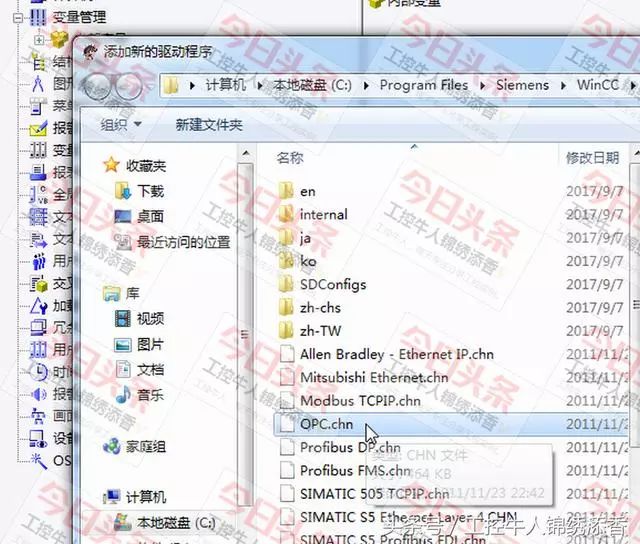
大家還記得嗎?與S7-300 連接的驅動是S7 suit,此時我們用到的是OPC。
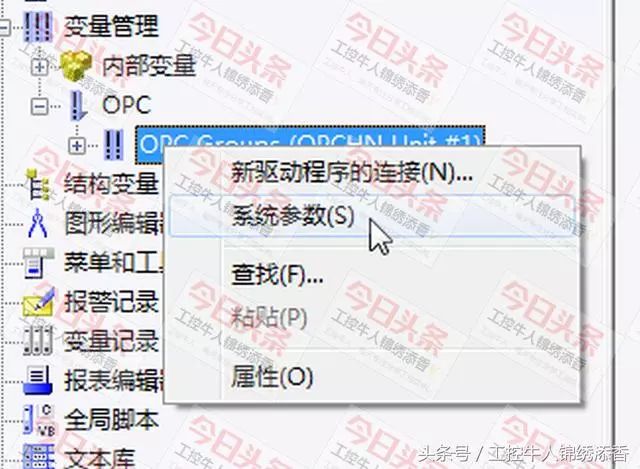
添加完以后點擊OPC右鍵,點擊系統參數
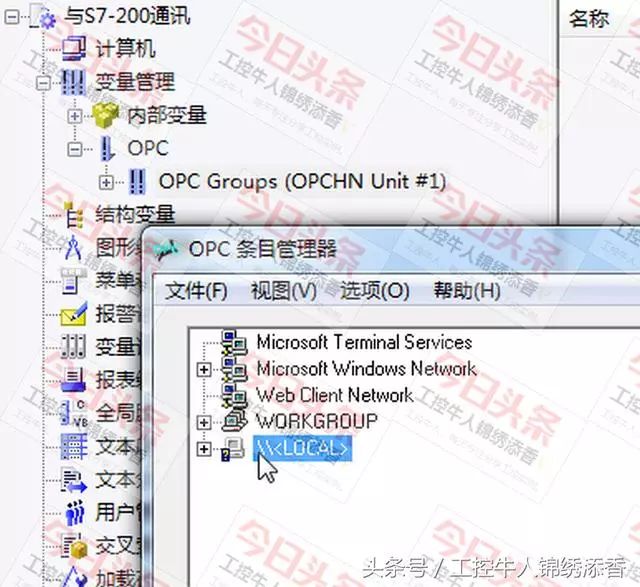
在這里面雙擊LOCAL,會出現OPC
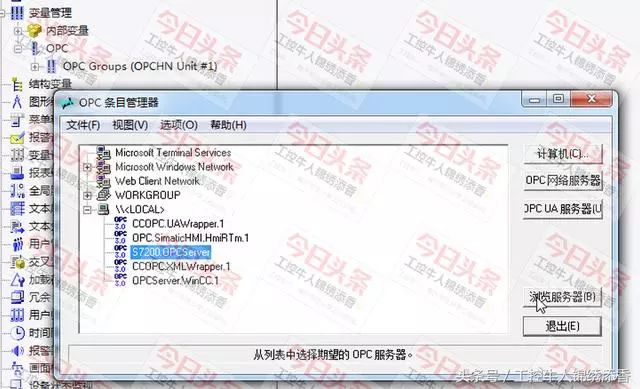
選擇S7-200OPC,然后點擊瀏覽服務器
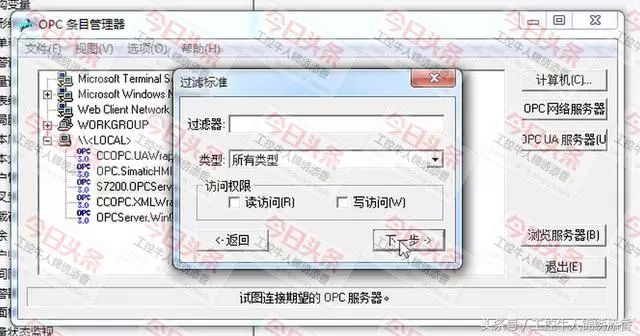
接下來就是下一步、下一步……
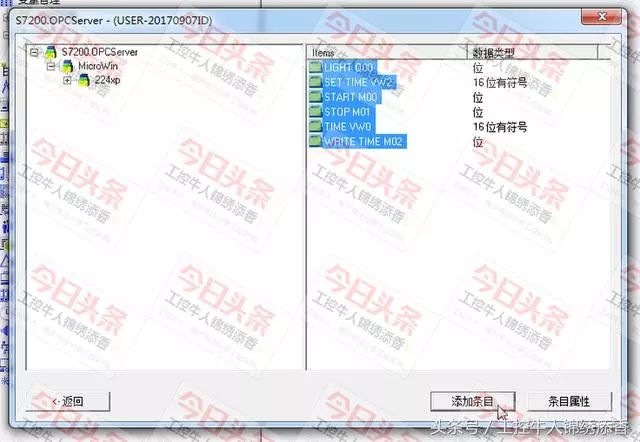
最后我們會到這一步,然后全選上所有的掃描到的變量,點擊添加條目!

好,到這一步S7-200內預先設置的變量就成功的關聯到了WINCC當中,我們隨時可以在組態畫面中調用和使用了。
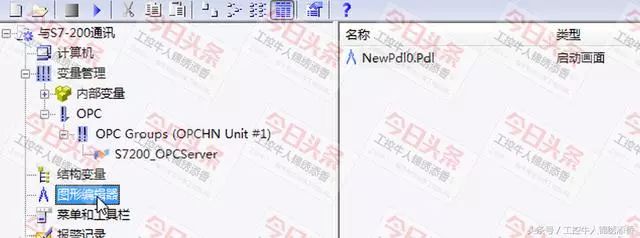
我們打開圖形編輯器……
在組態畫面之前先設置點東西……

新建完畫面后,我們在空白的地方點擊右鍵---屬性,設置一下運行畫面的大小,我喜歡800*600。
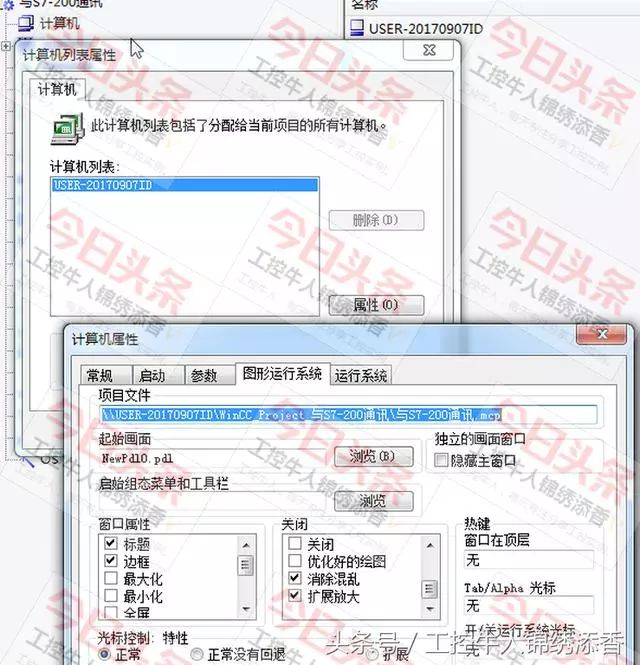
在計算機屬性中的圖形運行系統中對窗口進行如上圖所示的設置。
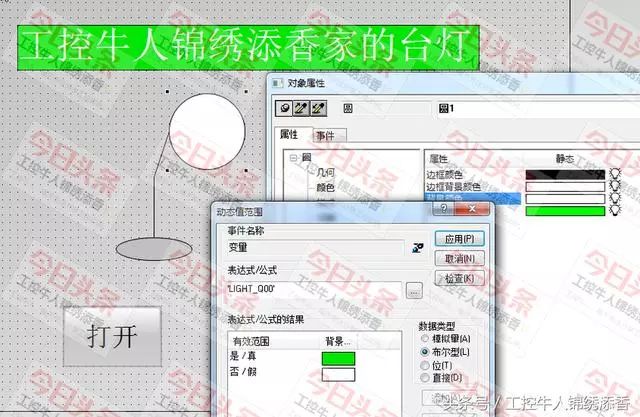


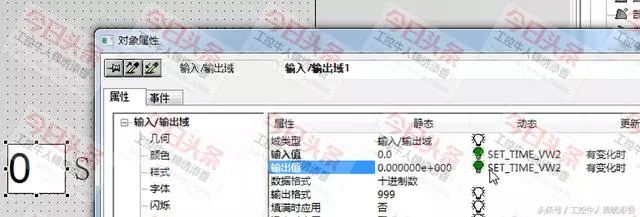


接下來就是有趣的畫圖組態、按鈕組態、和輸入輸出域組態了,這里面我就不再過多贅述,都是一些變量的關聯,沒接觸過WINCC 的小伙伴還是跳轉到上面的交通燈控制系統當中,在那里面我有組態的詳細過程以及需要注意的事項。
WINCC部分到此就全部結束了,等會回來要運行系統,所以先不要關閉項目。
PLC編程部分
就是一個輸出燈,再加上一個定時關閉,所以我就直接放梯形圖了。
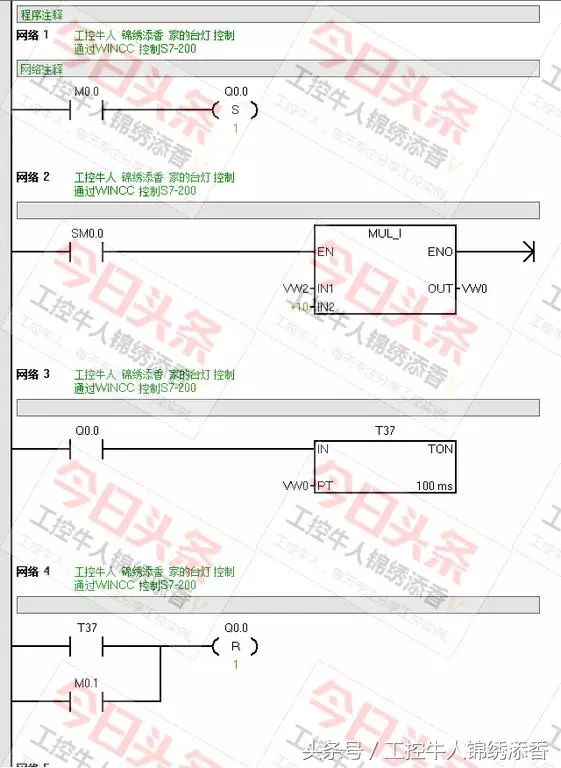
就4段程序。
實戰演練
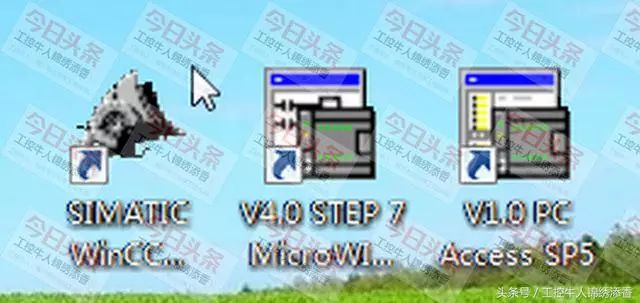
實現控制的三個軟件
以上雖然是小個程序,但是卻是以后我利用WINCC 這個“大觸摸屏”去玩別的實例的基礎,所以要搞懂十分的有必要。
-
plc
+關注
關注
5008文章
13166瀏覽量
462126 -
WinCC
+關注
關注
6文章
204瀏覽量
47957
原文標題:PLC應用實例:利用電腦端軟件(Wincc)控制我家的臺燈
文章出處:【微信號:gongkongBBS,微信公眾號:工控網智造工程師】歡迎添加關注!文章轉載請注明出處。
發布評論請先 登錄
相關推薦
【FireBLE申請】基于單片機的智能臺燈
實現wincc手機APP遠程監控方案
利用電腦主機USB供電的臺燈電路制作 (與電腦同步工作)
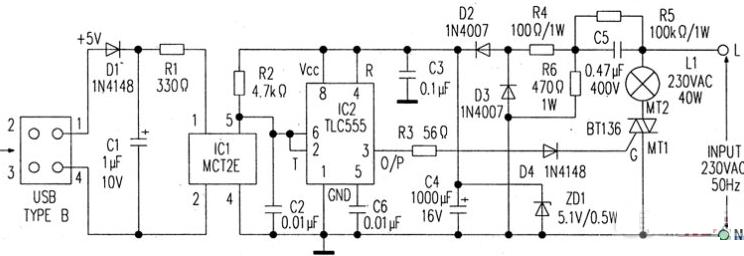




 利用電腦端軟件WINCC控制臺燈
利用電腦端軟件WINCC控制臺燈











評論